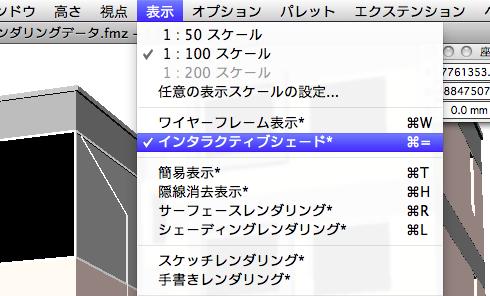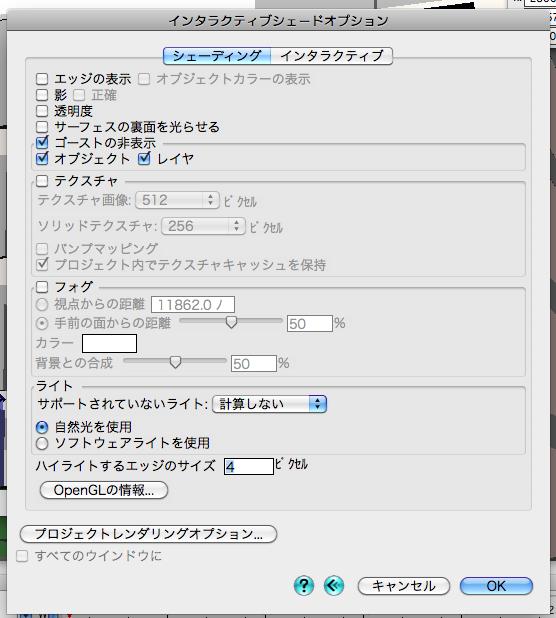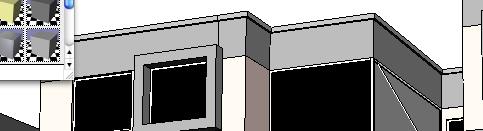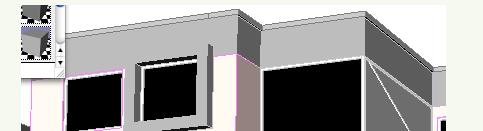|
|||||||
 |
|||||||
[はじめて使うAutoCAD LT] [作図フロー] [AutoCAD for Mac] [AutoCAD 3D入門] [DWG TrueView使い方] [ダウンロード・各種データ] [DraftSight 使い方] |
||
|
実際のレンダリング |
||||||||||||||||
|
|||||||||||||||||
インタラクティブシェード
OpenGLで表示されるレンダラーで高速に表示することができます。3Dの間隔で視点などを変更したり画面を動かすのに向いていると思います。 表示方法はメニューバーから「表示」のインタラクティブシェードを選択します。
インタラクティブシェードのオプション
(1)インタラクティブシェードオプションの表示方法 オプションを表示させるにはwindowsの場合はShift+Ctrlを(macはoption)押しながらインタラクティブシェードを選択するとダイアログボックスが表示されます。
(2)透明度 設定したオブジェクトを半透明の表示することができます。
(3)テスクチャ テスクチャにチェックを入れると質感パレットで設定した質感を表示します。
(4)フォグ オブジェクトの奥の方をぼかすような効果があるとおもいます。使用したことが無いのでわかりません。
(5)エッジ オブジェクトの輪郭を縁取るような感じです。 オブジェクトカラーの表示にチェックを付けると作成した色で縁取られます。
このレンダラーを終了させるときはワイヤーフレーム表示を選択します。 |
|||||||||||||||||